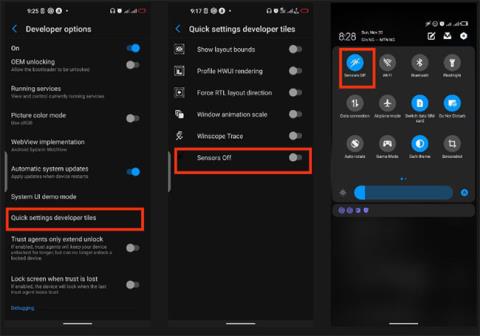Android — одна з найцікавіших мобільних операційних систем, які тільки можна знайти. Він відповідає більшості елементів, які можна очікувати від хорошої операційної системи. На жаль, як і будь-яка технологія, яку ви можете придумати, Android не ідеальний.
Незалежно від марки вашого смартфона, пристрій Android, яким ви володієте, може зіткнутися з рядом неприємних проблем. Це можуть бути проблеми, пов’язані з Android, або проблеми, характерні для певної марки телефону. Quantrimang.com зібрав деякі з найнеприємніших відомих проблем Android і покаже вам, як з ними впоратися.
1. Екран телефону не вимикається під час розмови
Ця неприємна проблема часто виникає через несправний або частково закритий датчик наближення. Існує кілька способів усунути це, залежно від точної причини. Найпростіший спосіб - протерти датчик наближення чистою сухою тканиною. Для довідки, зазвичай він розташований у верхній частині смартфона біля фронтальної камери. Тому обов’язково очистіть всю верхню раму.
Якщо це не спрацює, ваші захисні окуляри або чохол для телефону можуть закривати видимість датчика. Щоб виправити це, вам потрібно буде налаштувати один або обидва. Якщо це все одно не працює, є 3 інші варіанти:
- Перезапустіть телефон: цей трюк зазвичай виконується після очищення сенсора.
- Вимкніть датчик наближення : якщо датчик наближення не працює, можливо, його доведеться вимкнути. Щоб вимкнути датчик наближення:
1. Відкрийте програму Телефон на своєму пристрої та торкніться значка з трьома крапками у верхньому правому куті екрана.
2. Торкніться Налаштування > Налаштування дзвінків і вимкніть датчик наближення. На жаль, ви можете не знайти цю опцію на деяких телефонах Android, залежно від версії операційної системи та виробника пристрою.
- Вимкніть усі датчики : цей підхід схожий на вбивство курки м’ясним ножем, але він працює. Щоб вимкнути всі датчики:
1. Відкрийте «Налаштування» на смартфоні Android.
2. Перейдіть до Система > Параметри розробника (або Параметри розробника ) > Плитки розробника швидких налаштувань > Датчики вимкнено . Можливо, спочатку потрібно ввімкнути параметри розробника .
3. Це фактично не вимикає датчик, але додає ярлик для вимкнення датчика в меню швидких налаштувань. Щоб вимкнути датчики щоразу, коли ваш датчик наближення працює неправильно, просто проведіть пальцем униз, щоб відкрити меню швидких налаштувань, і перемкніть піктограму «Датчики вимкнено» , щоб вимкнути всі датчики.

Вимкніть усі датчики
Попередження : вимкнення датчика призведе до переривання використання мікрофона, камери та служб визначення місцезнаходження. Вважайте це лише крайнім заходом у надзвичайній ситуації.
2. Екран телефону випадково світиться і темніє
Чудово, що ваш телефон збільшує яскравість у яскравих місцях і зменшує яскравість у темних. На жаль, датчик освітлення на смартфонах, який відповідає за управління цією функцією, іноді дає збої. Через це екран телефону випадково темніє та світиться в невідповідних умовах. Тож весела функція раптом стає неприємною.
Щоб виправити це, відкрийте налаштування на телефоні та знайдіть Адаптивна яскравість або Автоматична яскравість. Натисніть, щоб увімкнути або вимкнути цю функцію.

Вирішено проблему, через яку екран телефону випадково світився і темнів
Якщо ви не можете знайти жоден із варіантів, у крайньому випадку ви можете вимкнути всі датчики, виконавши наведені вище дії. У цьому випадку вам знадобиться допомога майстра, щоб остаточно виправити це.
3. Вночі екран занадто яскравий
Використання телефону Android вночі змусить вас мружитися. Регулювання яскравості екрану або відстані смартфона від очей точно не вирішить цю проблему. На щастя, у новіших версіях операційних систем Android доступний темний режим.
Щоб увімкнути темний режим на пристроях Android, просто перейдіть у «Налаштування» > «Екран» і ввімкніть темний режим.

Увімкніть темний режим на пристроях Android
Це негайно ввімкне темну тему в усій операційній системі пристрою, а також дозволить деяким із ваших програм перейти на темний фон.
Використовуйте темний режим у браузері
На жаль, більшість додатків для браузерів Android не мають надійної функції темного режиму. Ви отримуєте темний режим, який застосовує темну тему лише до меню браузера, а не до вмісту веб-сторінок. Під час серфінгу в Інтернеті ви потрапляєте під яскраве біле світло, шкідливе для ваших очей.
На щастя, браузери на основі Chromium, такі як Google Chrome і Brave, мають обхідний шлях. Для отримання додаткової інформації зверніться до наступних статей:
4. Пам'ять телефону постійно заповнена
Ви не завантажували нові файли та не встановлювали додаткові програми, але чомусь пам’ять телефону постійно заповнювалася. Чому так?
Найбільшим винуватцем зазвичай є кеш програми та інші дані програми. Коли ви використовуєте свої програми, вони повільно накопичують дані у фоновому режимі, споживаючи гігабайти простору, перш ніж ви це помітите. Програми соціальних мереж, такі як Telegram і Facebook, є сумнозвісними причинами. Chrome і Netflix також є великими накопичувачами даних програм, тому стережіться їх.
Щоб очистити кеш програм та інші дані програм на пристроях Android :
1. Відкрийте «Налаштування» на своєму пристрої, перейдіть до «Програми» (або «Програми» на деяких брендах) і торкніться її.
2. На наступному екрані натисніть Переглянути всі програми або Керувати програмами .
3. У списку знайдіть програми, які зараз займають багато місця в пам’яті, і торкніться їх.
Знайдіть програми, які зараз займають багато пам’яті
4. Далі натисніть Пам’ять > Очистити дані / Очистити пам’ять і виберіть Керувати місцем / Очистити пам’ять або Очистити кеш . Якщо вибрати опцію «Керувати місцем », ви побачите опцію «Очистити всі дані» для вибраної програми.


5. Опція очищення кешу допоможе позбавити пристрій від усіх тимчасових файлів, пов’язаних із вибраною програмою.

Виберіть Очистити кеш
Якщо ви хочете очистити дані кешу для всіх своїх програм одночасно, спробуйте перейти в «Налаштування» > «Пам’ять» > «Пам’ять пристрою» > «Дані кешу» та торкніться «Видалити» , щоб очистити дані кешу для всіх програм одночасно. Ця опція може бути доступна не на всіх телефонах.
5. Ви не можете знайти деякі приховані функції Android
Це не проблема, але все ж може дратувати. Є деякі функції, які вам доведеться витрачати багато часу на навігацію вглиб вашого пристрою Android, щоб знайти їх кожного разу, коли ви хочете ними скористатися. Чому б не додати цю функцію в меню швидких налаштувань?
Щоб додати ярлик до меню швидких налаштувань, просто:
1. Проведіть пальцем униз від верхньої частини пристрою Android, щоб відобразити меню швидких налаштувань .
2. Натисніть піктограму олівця в меню, щоб відобразити доступні ярлики, які можна додати.
3. Натисніть будь-який доступний ярлик, щоб додати його до меню швидких налаштувань.

Додати ярлик до меню швидких налаштувань
На жаль, кількість функцій, які можна додати як ярлики в меню швидких налаштувань, обмежена. Однак за допомогою таких програм, як «Ярлики плиток» , ви можете додати будь-яку програму до меню швидких налаштувань і отримати доступ до неї одним рухом.